Оптимизиране на кеша на диска
Кеш
При нормални обстоятелства Windows автоматично задава използването на максимални количества памет като дисков кеш. Необходимо е обаче ръчно да се зададе дисковото кеш пространство, което не само намалява времето на системата за изчисляване на кеша, но също така гарантира, че други програми спестяват много време за чакане.
Задава „Оптимизация на дисковия кеш“ в Optimization Master, можете да зададете максималните и минималните стойности на MinfileCache и MaxFileCache. Освен това, оптимизацията на главния също осигурява време за изчакване, включително съкращаване на Ctrl + ALT затваряне на неотговарящи процедури; оптимизиране на страницата, буфера на DMA канала и стойността на точката на прекъсване; съкращаване на времето за реакция на изчакване и т.н. на приложението и т.н., използване Може да се настрои според действителната ситуация.
Какви опции трябва да се направят, щракнете върху малкото квадратче преди тази опция и след като в полето се появи малка кукичка, тази опция е избрана.
Когато изберете опцията, от която се нуждаете, щракнете върху Оптимизиране, функцията за оптимизиране на дисковия кеш е зададена и подканата се появява в долната част на интерфейса на Windows Optimization Master, което ви позволява да рестартирате системата. Другите функции, описани по-долу, трябва да работят.
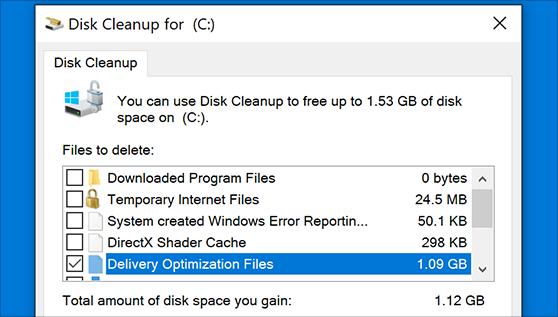
Ако искате да върнете всички опции към Windows по подразбиране, щракнете върху Възстановяване, след което рестартирайте системата.
Тук искам да спомена функцията за управление на "виртуалната памет". Натиснете този бутон. В изскачащия диалогов прозорец изберете „Потребител, който можете да посочите виртуална памет“, потребителят може да зададе максималните Конкретни стойности на стойността и минималната стойност се препоръчват на 191MB и се препоръчва да настроите виртуалната памет на най-бързият твърд диск. Трябва да се отбележи, че зададената от потребителя виртуална памет не може да бъде по-малка от капацитета на системната памет.
Принцип на работа
?? Знаем, че изпълняваната от процесора програма се изпълнява от директива и адресът на командата често е непрекъснат. Това означава, че процесорът има достъп до паметта. За кратък период от време често се фокусира върху част и някои подпрограми, които трябва да бъдат извиквани многократно в този момент. Когато компютърът работи, активната подпрограма се съхранява в кеш, който е много по-бърз от паметта. Когато се осъществи достъп до процесора, първо се определя дали съдържанието, до което трябва да се осъществи достъп, е в кеша, ако се извика "удар", в този момент процесорът извиква съдържанието директно от кеша; в противен случай се нарича "неинтензивен", процесорът има Отиди до паметта, за да извика желаната подпрограма или инструкция. Процесорът може не само да чете съдържанието директно от кеша, но и да записва съдържание директно. Тъй като скоростта на достъп на Cache е доста висока, степента на използване на процесора е значително подобрена и производителността на цялата система е подобрена.
Приложение
Още през 486 слотът за кеш памет е проектиран на дънната платка и потребителят може да конфигурира кеша; 586 CPU чип е интегриран в някакъв кеш, Той също така запазва Cache слота за разширяване на потребителя, а след ерата на Pentium II, Cache е интегриран в CPU чипа и няма Cache слот на дънната платка. В днешно време най-малко 16KB кеш памет за кодове и 16kb кеш памет за данни (като L1 кеш), както и най-малко 64KB L2 кеш памет обикновено са интегрирани в популярния CPU чип.
Когато задачата се изпълни, подпрограмата или инструкцията, която използва много висока честота на използване, не е много, така че тези, които използват честоти, които не са високи, трябва да бъдат запазени само при относително ниски скорости. НС.
В практически приложения, Кеш, особено производителността на системата, особено за производителността на изчислението с плаваща запетая. И знаем, че по-голямата част от гладкото протичане на играта изисква чести операции с плаваща запетая. Следователно, производителността на процесора управлява производителността на играта е голяма връзка с капацитета на L2Cache.
Инструмент
Windows Optimization Master
Windows Optimization Master е мощен системен спомагателен софтуер, който осигурява цялостно и ефективно откриване на системата, оптимизиране на системата, почистване на системата, поддръжка на системата, четири функционални модула и няколко допълнителни софтуерни инструменти,
kbcache Безплатен MSD кеш + инструмент за SSD кеш
Безплатен Server Coke + SSD Cache (Всички виртуални дискове) Experience Edition работни стъпки: Първо използвайте паметта на сървъра, за да направите кеш, след това използвайте SSD като кеш. Тъй като SSD не чете и записва механично, скоростта на реакция е силна, което улеснява максималния капацитет на натоварване на сървъра,
